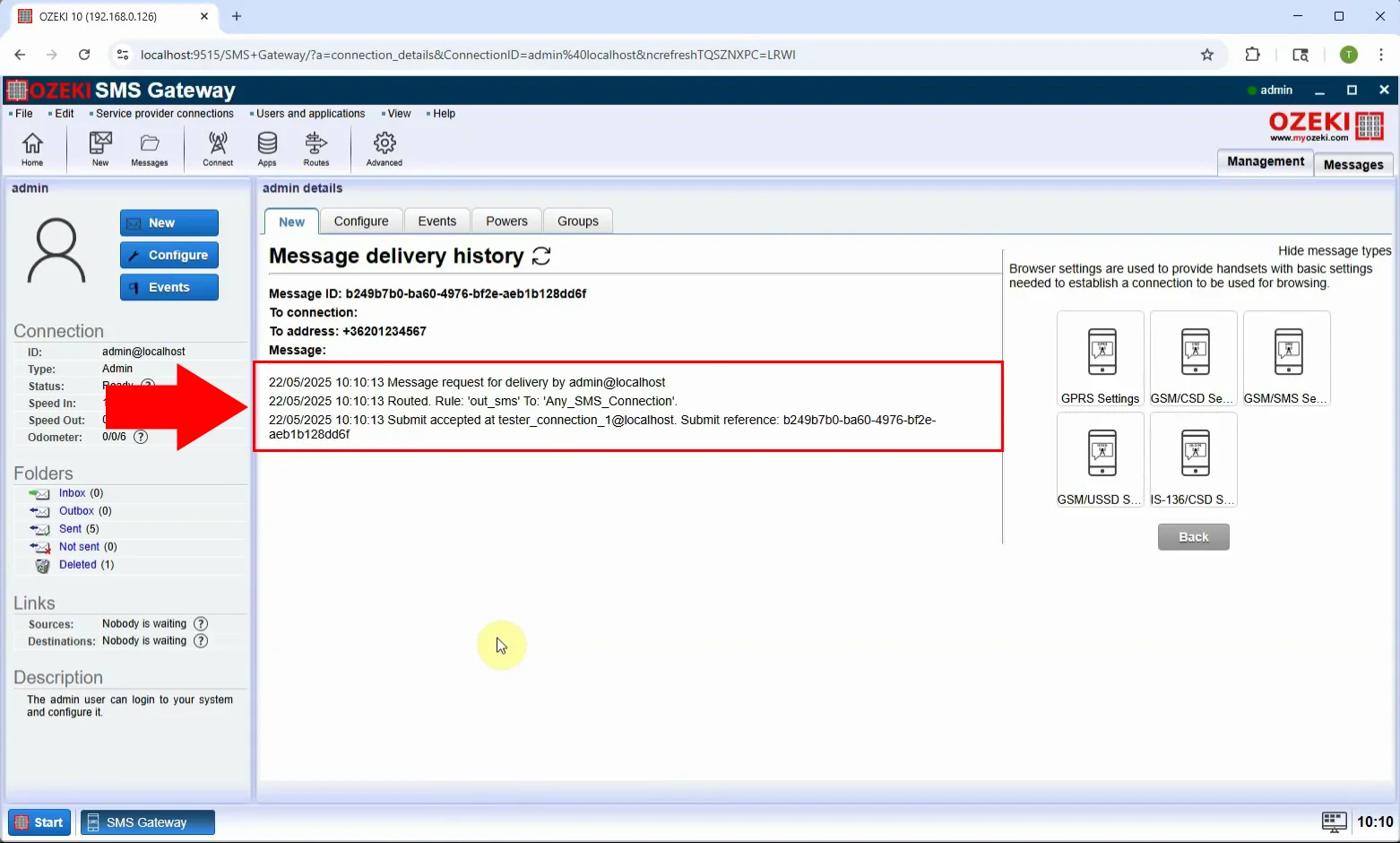Cum să trimiți un SMS cu setări pentru Browser
În acest ghid, vei învăța cum să trimiți un SMS cu setări pentru Browser folosind Ozeki SMS Gateway. Un SMS cu setări pentru Browser este un tip special de mesaj folosit pentru a configura automat internetul sau browserul WAP al unui telefon mobil. Acesta conține parametri de rețea precum URL-ul paginii de start, adresa proxy și numărul portului. Acest tip de SMS este util în special pentru operatorii de telefonie mobilă și furnizorii de servicii care doresc să ajute utilizatorii să configureze rapid dispozitivele fără setări manuale. Tutorialul te va ghida prin selectarea tipului de mesaj, introducerea detaliilor necesare și trimiterea SMS-ului de configurare către destinatari.
Ce este un SMS cu setări pentru Browser?
Un SMS cu setări pentru Browser este un tip special de mesaj de configurare trimis prin SMS care configurează automat internetul sau browserul WAP al unui dispozitiv mobil. Acesta conține parametri tehnici precum URL-ul paginii de start, adresa proxy, numărul portului și tipul de conexiune (de ex., GPRS sau Wi-Fi). Când destinatarul primește mesajul, dispozitivul îi solicită să aplice setările, simplificând configurarea browserului fără introducere manuală.
Când este cel mai bine să trimiți un SMS cu setări pentru Browser?
Este cel mai bine să trimiți un SMS cu setări pentru Browser atunci când un utilizator mobil are nevoie de o configurare rapidă și automată a accesului la internet pe telefon. Acest lucru este util în special atunci când un client introduce un nou card SIM, după o schimbare sau actualizare de rețea, în timpul configurației sau depanării telefonului mobil, ca parte a procesului de onboarding al clienților de către furnizorii de servicii mobile sau pentru a asigura accesul corect la portalurile companiei sau ale operatorului. Trimiterea acestui tip de SMS elimină necesitatea ca utilizatorii să introducă setările manual și reduce cererile de asistență.
Cum să trimiți un SMS cu setări pentru Browser în Ozeki SMS Gateway (Pași rapizi)
- Conectează-te la Ozeki SMS Gateway ca utilizator Admin
- Apasă pe "View message types" pentru a accesa opțiunile de formatare a mesajelor
- Selectează tipul de mesaj "Browser Settings"
- Completează câmpurile obligatorii
- Introdu numărul de telefon al destinatarului
- Apasă "OK" pentru a trimite mesajul
Cum să trimiți un SMS cu setări pentru Browser în Ozeki SMS Gateway (Tutorial video)
În acest videoclip, vei vedea cum să compui și să trimiți un SMS cu setări pentru Browser folosind Ozeki SMS Gateway. Tutorialul începe cu conectarea la sistem ca utilizator Admin și selectarea tipului de mesaj "Browser Settings". Vei completa apoi câmpuri precum URL-ul paginii de start, proxy, port și tipul de conexiune. După completarea configurației, mesajul este trimis către dispozitivul mobil, care va solicita destinatarului să accepte și să aplice noile setări pentru browser. Această funcționalitate este ideală pentru simplificarea configurației internetului mobil pentru clienți. Până la finalul videoclipului, vei ști cum să livrezi configurații automate pentru browser pe orice telefon care le acceptă.
Pasul 1 - Deschide utilizatorul Admin
Conectează-te la Ozeki SMS Gateway și selectează utilizatorul Admin din panoul de control. Acest utilizator are drepturi complete pentru a trimite tipuri speciale de mesaje, cum ar fi SMS-urile cu setări pentru browser (Figura 1).
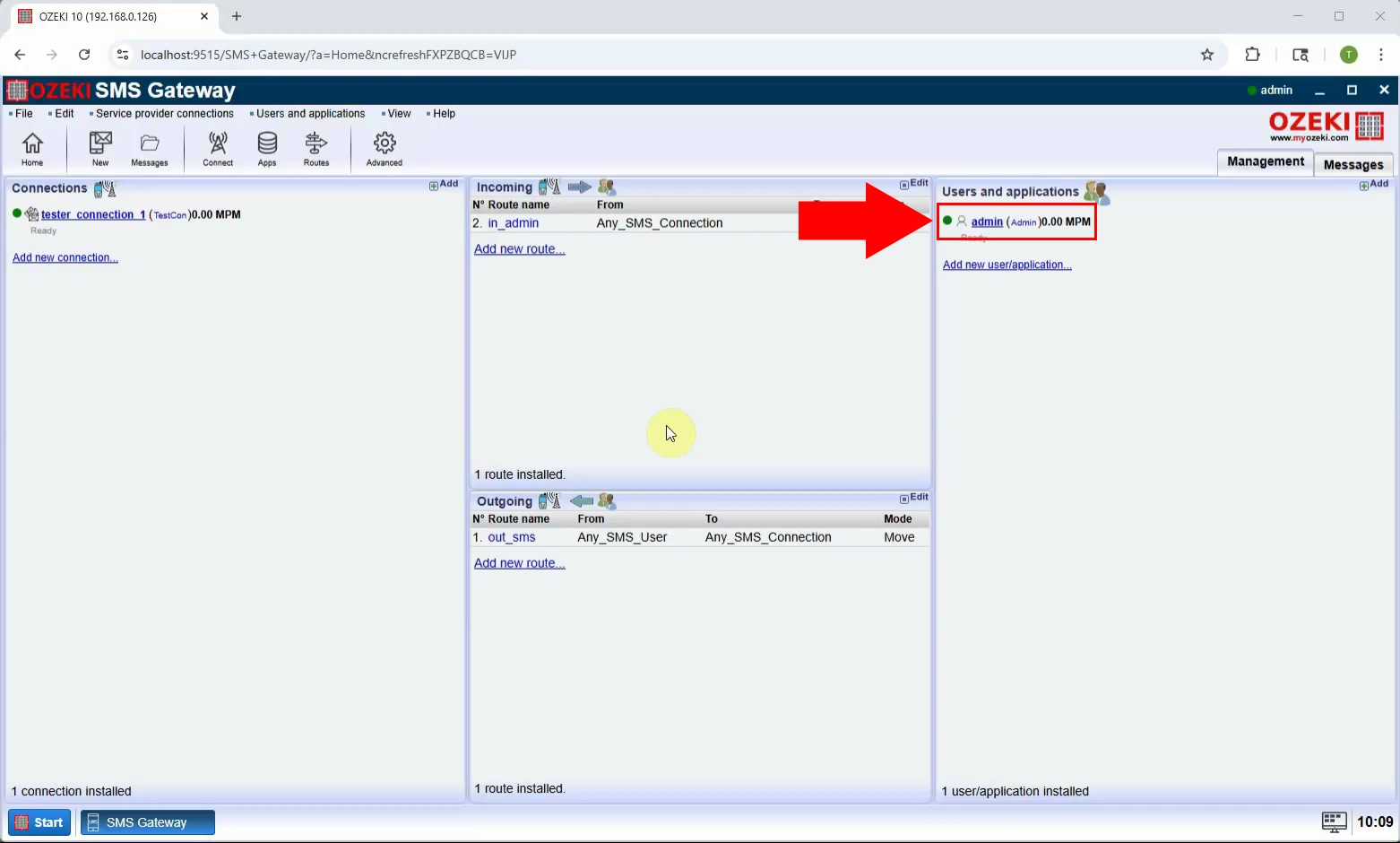
Pasul 2 - Vezi tipurile de mesaje
În interfața Admin, apasă pe "View message types" pentru a accesa lista de formate de SMS disponibile. Aici poți trece de la SMS-uri standard la tipuri mai avansate (Figura 2).
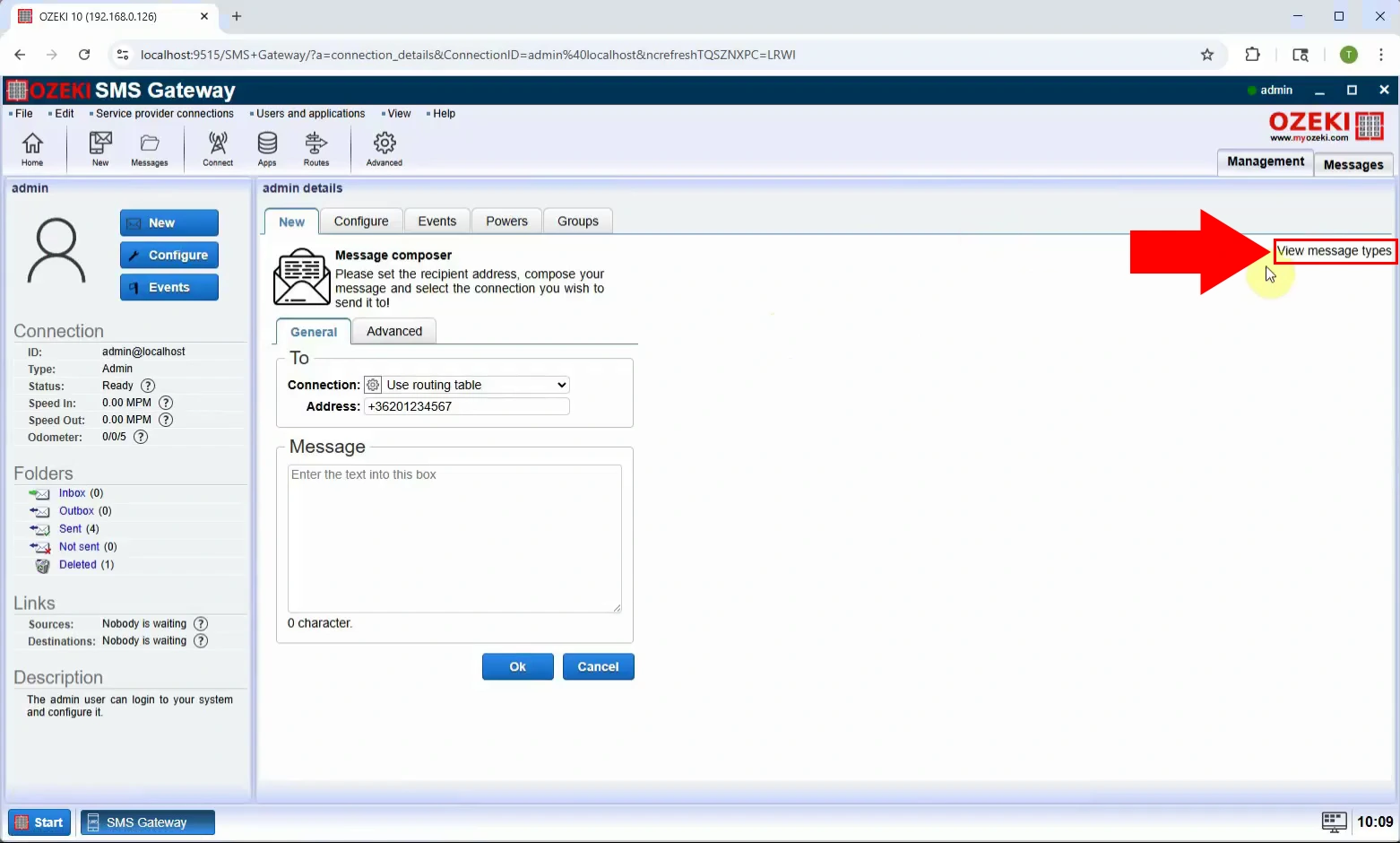
Pasul 3 - Selectează tipul Browser settings
Din lista de tipuri de mesaje, alege "Browser Settings". Acest lucru va deschide un formular conceput pentru introducerea datelor de configurare a internetului mobil (Figura 3).
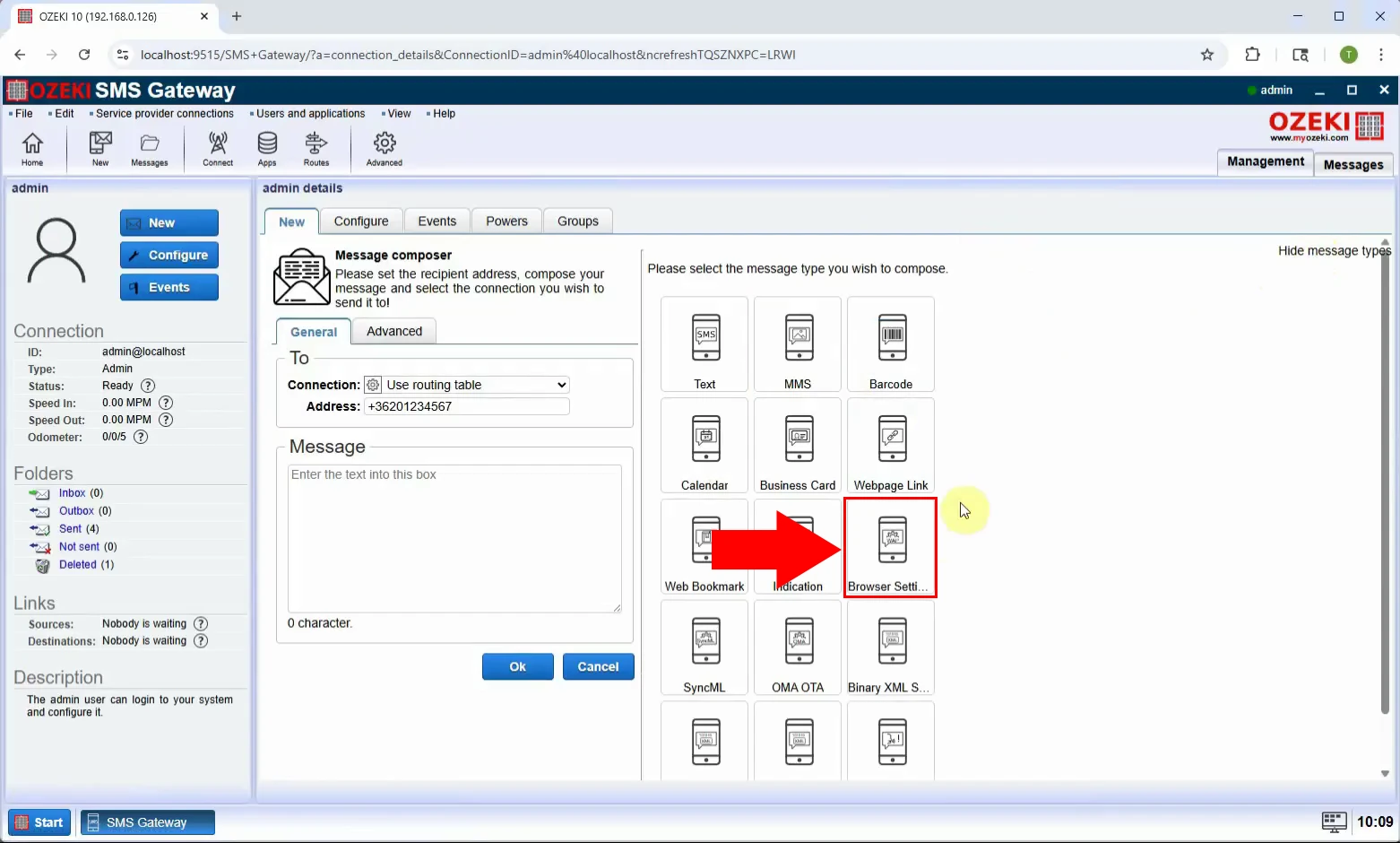
Pasul 4 - Configurează setările SMS
Completează câmpurile de configurare obligatorii, așa cum este arătat în imagine (Figura 4).
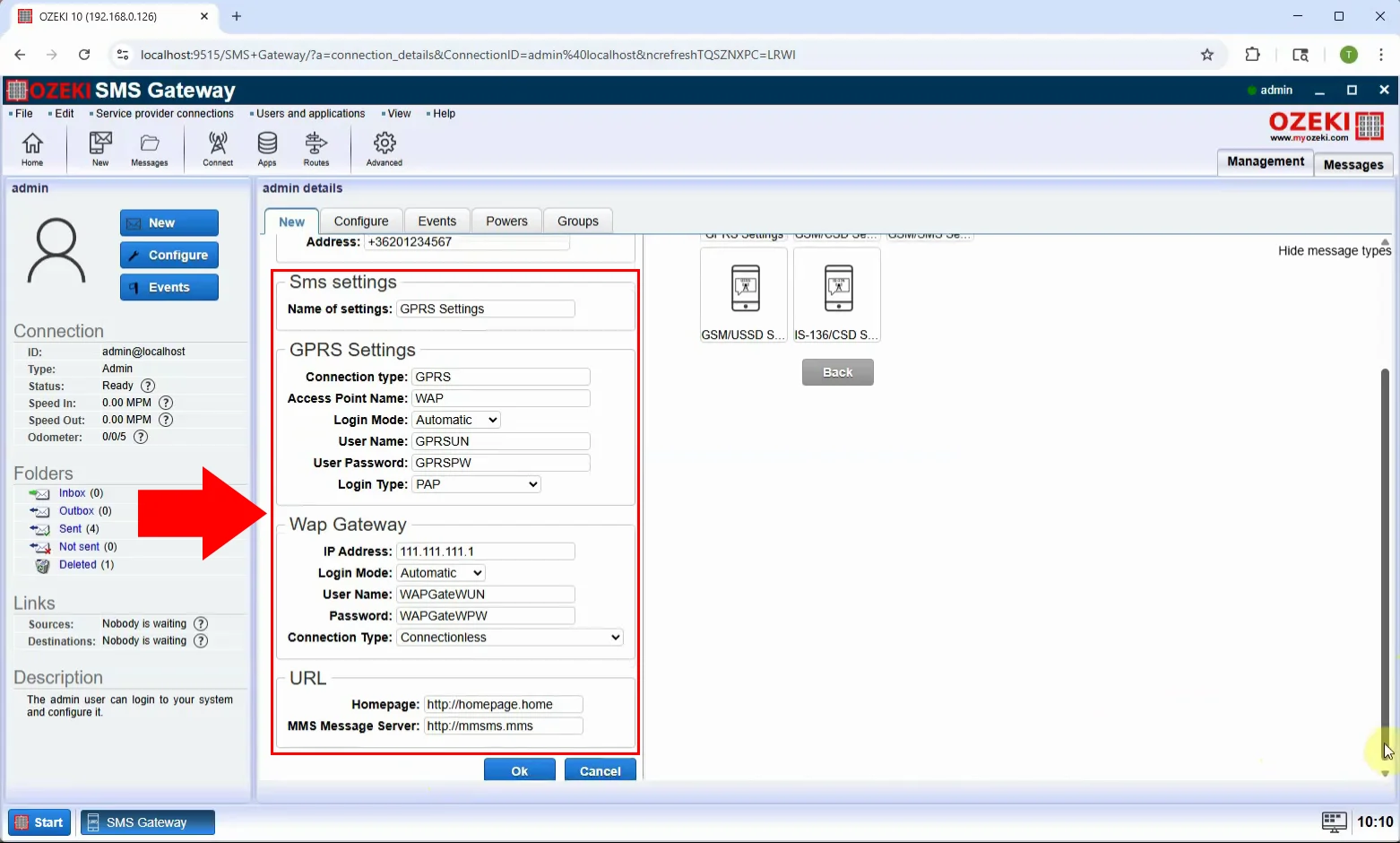
Pasul 5 - Trimite mesajul
Verifică setările completate și apasă "OK" pentru a trimite SMS-ul de configurare (Figura 5).
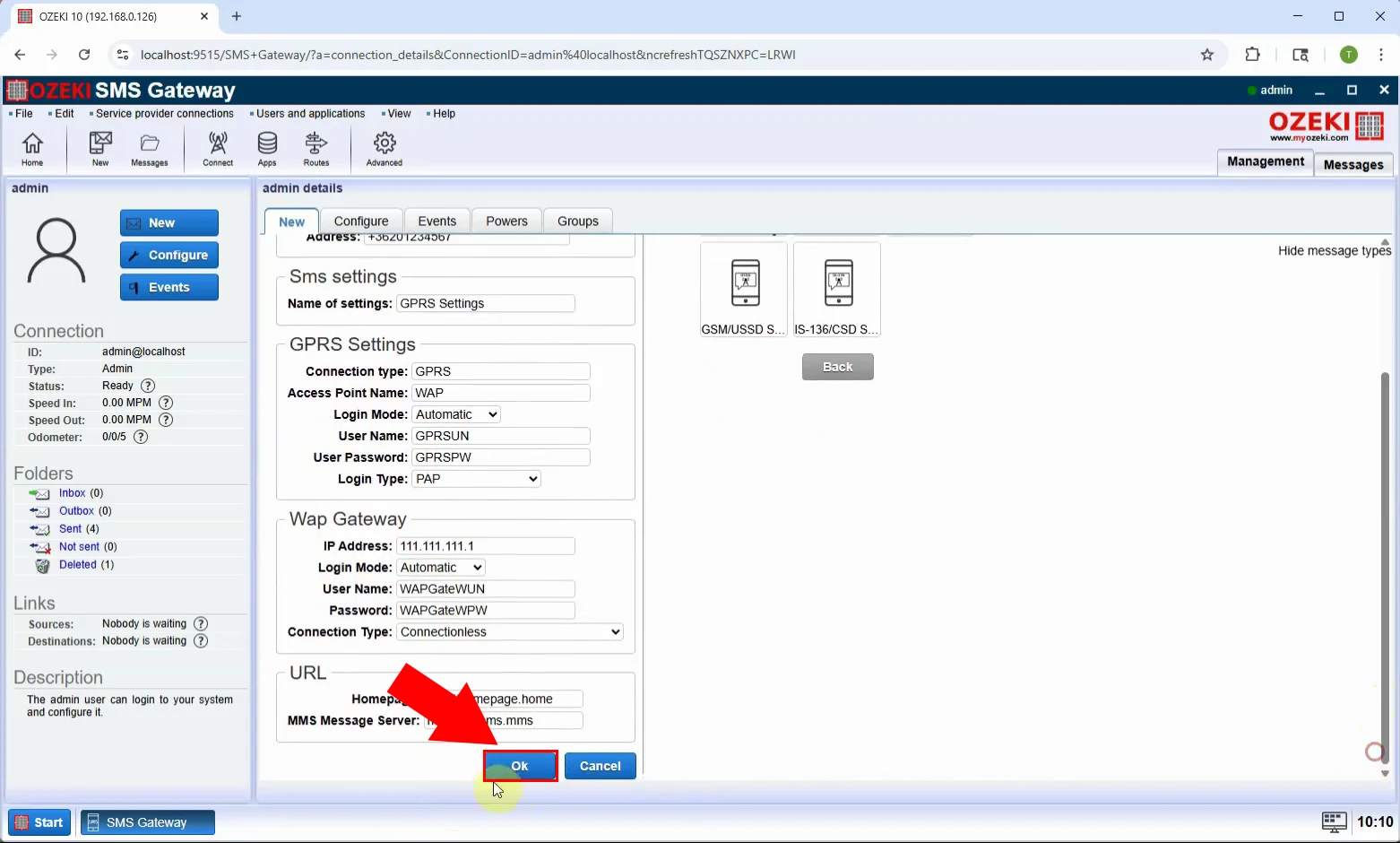
Pasul 6 - Mesaj trimis
Odată ce mesajul este trimis, vei vedea o confirmare. Pe telefonul destinatarului, va apărea o solicitare pentru a accepta și aplica noile setări pentru browser (Figura 6).